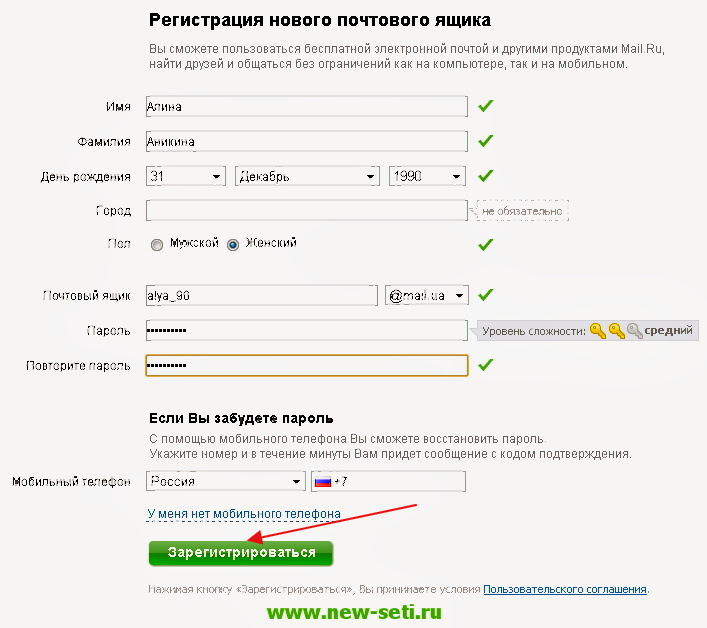как правильно написать почтовый адрес по-английски
Почтовая переписка и обмен бумажной корреспонденцией — не только романтическая традиция прошлых веков. Даже сегодня, в век интернета и технологий, электронные сообщения не вытесняют традиционную почту, особенно, курьерскую доставку.
Если мы хотим отправить посылку родственникам, заказать что-то в интернет-магазине или указать свой домашний адрес при заполнении документов — нам нужно знать правила оформления почтовых адресов. Это нужно, чтобы ваше письмо не затерялось по пути к адресату и не уехало в другой город или штат. В каждой стране есть свои особенности оформления почтового адреса. Сегодня разберемся, как правильно оформить адрес в Великобритании, Америке и России.
Из этой статьи вы узнаете, как правильно написать почтовый адрес на английском языке, как оформить адрес получателя и отправителя, чем отличаются американские и британские адреса и как верно указать русский адрес по-английски.
Общие правила написания почтового адреса
Первое правило заполнения почтового адреса в письме (letter) — это разборчивый почерк. Если точный адрес, название города или почтовый индекс будут непонятно написаны — велик шанс, что ваше письмо не будет доставлено в срок и может вообще не дойти до адресата.
Если это возможно — распечатайте адрес, предварительно набрав его на компьютере. Если заполняете адрес на конверте от руки — пишите разборчиво.
На почтовом конверте (envelope), как правило, располагаются два адреса: отправителя и получателя.
Адрес отправителя пишется в левом верхнем углу, а адрес получателя — в нижнем правом углу.
Оба этих адреса состоят из основной информации, которую можно назвать своеобразным скелетом для любого почтового адреса:
— Адресат (addressee)
— Название организации, если это деловое письмо (company’s name)
— Улица, дом, квартира (street, building, apartment / flat)
— Город (city / town) и штат (для США)
— Почтовый индекс (postal / zip code)
— Страна (country)
При написании делового письма, перед именем ставится соответствующая форма обращения:
Mr.
Адрес на английском языке для Великобритании
Королевская почтовая служба Великобритании (Royal Mail) рекомендует писать название города прописными (заглавными) буквами. Точки после обращения (Mr, Mrs, Miss, Ms) и инициалов не ставятся. Номер дома пишется до начала названия улицы. Пример почтового адреса в Великобритании:
Адрес на английском языке в Америке
У почтового адреса в Америке есть одна особенность — это название штата, которое нужно указывать рядом с почтовым индексом получателя и отправителя. У каждого из штатов есть свое уникальное обозначение из двух букв.
Самое популярное сокращение, известное во всем мире это, конечно же, NY — Нью-Йорк. Общепринятые сокращенные почтовые названия штатов: CA (Калифорния), TX (Техас), WA (Вашингтон) и другие. Полный список ищите в конце статьи.
Американская почтовая служба (USPS) рекомендует писать все данные адреса как отправителя, так и получателя прописными буквами.
JOHN LOCK
455 DARK SPURT
CALIFORNIA SPRINGS
CA 92928
USA
У каждого из штатов есть свое уникальное обозначение из двух букв.
Самое популярное сокращение, известное во всем мире это, конечно же, NY — Нью-Йорк. Общепринятые сокращенные почтовые названия штатов: CA (Калифорния), TX (Техас), WA (Вашингтон) и другие. Полный список ищите в конце статьи.
Американская почтовая служба (USPS) рекомендует писать все данные адреса как отправителя, так и получателя прописными буквами.
JOHN LOCK
455 DARK SPURT
CALIFORNIA SPRINGS
CA 92928
USA
Русский почтовый адрес по-английски
Указать свой адрес в России по-английски может потребоваться во многих случаях. Но самый распространенный вариант — это, конечно, заказ в иностранном интернет-магазине.
Русский почтовый адрес указывается по аналогии с американским. Самое важное — это не переводить на английский название улицы, а просто транслитерировать их.
Так, улица Проспект Победы, например, не должна превращаться в Victory Avenue, а оставаться Prospekt Pobedy. Так Почта России не запутается в адресе.
Номер дома и квартиры можно указать несколькими способами. Для краткости можно указать название улицы, номер дома и номер квартиры через дефис.
Ul. Koroleva 49-167 (дом 49, квартира 167 по улице Королева). Такой адрес будет более понятен российской почтовой службе.
Второй вариант написания адреса — это указать улицу как St. (street) и номер квартиры как apt. (apartment), а номер дома указать без обозначений и перед названием улицы.
49 Koroleva St, apt. 167 (дом 49, квартира 167 по улице Королева). Такой вариант можно указать в случае, если вы — отправитель письма.
Пример указания русского почтового адреса на английском языке:
Так Почта России не запутается в адресе.
Номер дома и квартиры можно указать несколькими способами. Для краткости можно указать название улицы, номер дома и номер квартиры через дефис.
Ul. Koroleva 49-167 (дом 49, квартира 167 по улице Королева). Такой адрес будет более понятен российской почтовой службе.
Второй вариант написания адреса — это указать улицу как St. (street) и номер квартиры как apt. (apartment), а номер дома указать без обозначений и перед названием улицы.
49 Koroleva St, apt. 167 (дом 49, квартира 167 по улице Королева). Такой вариант можно указать в случае, если вы — отправитель письма.
Пример указания русского почтового адреса на английском языке:
 Это во многом облегчит задачу и вы не будете переживать о том, дойдет ли письмо до адресата.
Это во многом облегчит задачу и вы не будете переживать о том, дойдет ли письмо до адресата.
Самый известный адрес в Лондоне
Пожалуй, самый известный адрес Лондона во всем мире — это 221b Baker Street, где проживали Шерлок Холмс и Доктор Ватсон в произведениях Артура Конан-Дойла.
Интересно, что когда писатель «поселил» гениального сыщика и его компаньона по этому адресу — в реальности этого дома по Бейкер-стрит не существовало. В конце 19 века улица была продлена и появились дома с 215 по 229. Строительством занималась компания Abbey National и они столкнулись с проблемой: теперь на известный адрес поступало значительное количество корреспонденции на имя Шерлока Холмса.
Чуть позже на Бейкер-стрит было решено основать музей имени Шерлока Холмса, но реальный номер дома, в котором он находится — 239. Чтобы сохранить за музеем адрес из произведений писателя — была основана фирма «221b Baker Street» и на 239 доме появилась соответствующая табличка.
Лексика на тему «почта»
- Post office — почтовое отделение, почта
- Main / head post office — главный почтамт
- Mailbox — почтовый ящик
- Letter — письмо
- Postcard — почтовая открытка
- Postage — почтовые расходы
- Package — бандероль
- Parcel – посылка
- Delivery — доставка
- First class mail — почтовое отправление первого класса
- Express mail — срочное письмо
- Air mail — авиапочта
- Sea mail — морская почта
- Receipt — квитанция, чек
- Notice — уведомление
- Stamp / postage stamp — почтовая марка
- Envelope — конверт
- Address — адрес
- Zip code / Postal code — почтовый индекс
- Return address — обратный адрес
- Postman — почтальон
- Courier — курьер
- To send — посылать
- To send back — посылать обратно
- To receive — получать
Почтовые сокращения штатов в Америке:
Alabama (Алабама) — AL Alaska (Аляска) — AK Arizona (Аризона) — AZ Arkansas (Арканзас) — AR California (Калифорния) — CA Colorado (Колорадо) — CO Connecticut (Коннектикут) — CT Delaware (Делавэр) — DE Florida (Флорида) — FL Georgia (Джорджия) — GA Hawaii (Гавайи) — HI Idaho (Айдахо) — ID Illinois (Иллинойс) — IL Indiana (Индиана) — IN Iowa (Айова) — IA Kansas (Канзас) — KS Kentucky (Кентукки) — KY Louisiana (Луизиана) — LA Maine (Мэн) — ME Maryland (Мэриленд) — MD Massachusetts (Массачусетс) — MA Michigan (Мичиган) — MI Minnesota (Миннесота) — MN Mississippi (Миссисипи) — MS Missouri (Миссури) — MO Montana (Монтана) — MT Nebraska (Небраска) — NE Nevada (Невада) — NV New Hampshire (Нью-Гэмпшир) — NH New Jersey (Нью-Джерси) — NJ New Mexico (Нью-Мексико) — NM New York (Нью-Йорк) — NY North Carolina (Северная Каролина) — NC North Dakota (Северная Дакота) — ND Ohio (Огайо) — OH Oklahoma (Оклахома) — OK Oregon (Орегон) — OR Pennsylvania (Пенсильвания) — PA Rhode Island (Род-Айленд) — RI South Carolina (Южная Каролина) — SC South Dakota (Южная Дакота) — SD Tennessee (Теннесси) — TN Texas (Техас) — TX Utah (Юта) — UT Vermont (Вермонт) — VT Virginia (Вирджиния) — VA Washington (Вашингтон) — WA West Virginia (Западная Вирджиния) — WV Wisconsin (Висконсин) — WI Wyoming (Вайоминг) — WY
FAQ| Российское движение школьников
Что дает школьнику участие в РДШ?
Организация предоставляет каждому школьнику в возрасте от 8 лет возможности приобретать навыки по всем направлениям деятельности РДШ и принимать участие в творческих конкурсах, семинарах, тематических слётах, форумах, фестивалях, посещать детские оздоровительные лагеря, заниматься добровольческой деятельностью, встречаться с интересными людьми, заниматься в военно-патриотических клубах, пробовать свои силы в журналистике, обмениваться и перенимать опыт школьников из других регионов страны.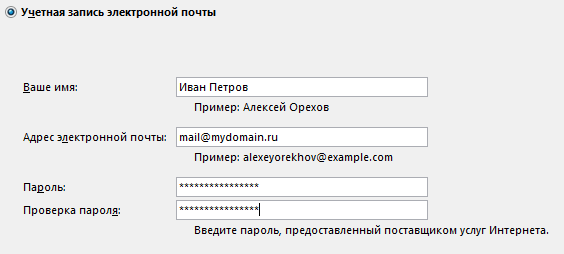
Как присоединиться к РДШ?
Для того, чтобы присоединиться к Организации, прежде всего, требуется твое желание. Ты можешь обратиться к региональному координатору (контакты координатора твоего региона можно посмотреть здесь), который подскажет тебе, каким образом принять участие в мероприятиях по направлениям нашей организации. Либо регистрируйся на нашем сайте и принимай участие в наших проектах!
С какого возраста школьник может стать участником РДШ?
Любой школьник может стать участником организации с 8 лет.
Как узнать, кто является координатором РДШ в моем регионе?
Контакты представителей региональных отделений РДШ можно найти на нашем сайте в разделе «Региональные отделения»
Поможет ли участие в РДШ в дальнейшем при поступлении в вуз?
На данный момент для участников РДШ не предусмотрено льгот при поступлении в вуз. Но принимая участие в деятельности Организации, школьники получают возможность обрести навыки по ряду направлений, а также сформировать активную жизненную позицию. Все это несомненно поможет им в дальнейшем обучении. В том числе, при поступлении в вуз.
Все это несомненно поможет им в дальнейшем обучении. В том числе, при поступлении в вуз.
Могут ли студенты вузов стать участниками РДШ?
Участником РДШ может стать любой человек, достигший 8-летнего возраста, законно находящийся на территории Российской Федерации.
Каким образом осуществляется сотрудничество РДШ с движением «Юнармия»?
Движение Юнармия взаимодействует в рамках военно-патриотического направления РДШ, в которое входит множество подразделений. Это и юные инспектора движения, юные пограничники, юные спасатели, юные казаки, а также работа в военно-патриотических клубах, участие в военно-патриотических играх и квестах.
Не могу поменять информацию о себе в личном кабинете, что делать?
Напишите на почту [email protected] или воспользуйтесь разделом «написать в редакцию сайта» ( он находится внизу справа), указав ваше ФИО, эл.почту регистрации, регион проживания и описание проблемы.
Как удалить свой аккаунт с сайта рдш.рф?
Вы можете удалить свой аккаунт в личном кабинете пользователя в окне редактирования личной информации.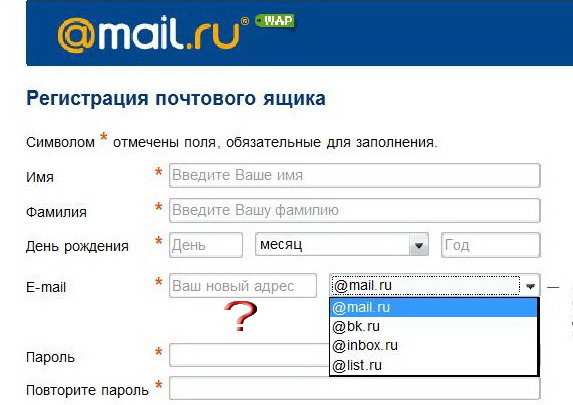 Для этого нажмите на кнопку «Удалить аккаунт» в правой верхней части экрана.
Для этого нажмите на кнопку «Удалить аккаунт» в правой верхней части экрана.
Что можно делать в личном кабинете?
Подробнее ознакомится с функционалом личного кабинет можно в памятке «Что можно делать в личном кабинете»
Кто будет организовывать деятельность РДШ в школе?
На данном этапе:
- Школьный педагог-организатор, старший вожатый;
- Координатор регионального отделения РДШ;
- Председатель регионального отделения РДШ;
- Куратор школы;
- Советник школы;
- Привлечённые студенты педагогических вузов;
- Актив школы.
Я куратор РДШ в школе, создал (а) школу на сайте, но ее нет в списках школ, что делать?
Для того, чтобы школа появилась в списке школ для пользователей должно пройти несколько этапов.
Куратор от школы, который занимается деятельностью РДШ регистрируется на сайте в статусе «педагог» и заполняет анкету школы (Для этого нужно зайти в личный кабинет и нажать оранжевый кружок), после этого ее должен подтвердить в системе координатор регионального отделения и только после этого она появится у пользователей в списке школ. Контакты регионального координатора можно найти здесь.
Контакты регионального координатора можно найти здесь.
Чтобы информация об ученике появилась в кабинете куратора, ученику необходимо зарегистрироваться и в личном кабинете, в списке школ выбрать нужную школу.
Я куратор РДШ в школе, не могу заполнить анкету школы, что делаю не так?
Важно знать.
В анкете необходимо заполнить все поля. После того, как Вы нажали «сохранить», система автоматически должна вывести вас на личный кабинет. Если этого не произошло, проверьте правильность заполнения полей анкеты, прокрутите ее вниз и посмотрите какое поле выделено красным цветом, заполните данные и нажмите «Сохранить» повторно. В случае успешного прохождения анкеты, после того как Вы нажмете «Сохранить», система перенаправит Вас из анкеты школы в кабинет куратора.
У меня вопрос по проекту на сайте рдш.рф, куда мне написать?
Контакты ответственных за проекты можно найти в разделе «Проекты», на странице проекта в подразделе «Контакты»
Как заполнить и загрузить согласие на обработку данных ?
Загрузка согласии на обработку персональных данных, производится в личном кабинете.
Подробнее в инструкции
Создаем первичное отделение в школе, как зарегистрировать его на сайте рдш.рф?
Для того, чтобы первичное отделение появилось на сайте необходимо зайти в подраздел «первичные отделения» раздела «Об РДШ». Нажимаете на синюю кнопку «Зарегистрировать» и заполняете все поля формы регистрации. После того, как заявка будет отправлена, ее должен подтвердить председатель регионального отделения. В случае возникновения дополнительных вопросов воспользуйтесь инструкцией.
Как зарегистрироваться на сайте рдш.рф в статусе «ученик»?
Необходимо зайти в раздел «Вход/Регистрация» (он находится вверху справа). Ввести дату рождения (система автоматически по дате рождения определяет ваш статус), выбрать статус «ученик» и заполнить все поля регистрации. Более подробную информацию можно найти в инструкции.
Как стать членом РДШ?
Если Вы хотите вступить в члены РДШ, необходимо скачать и распечатать заявление, которое находится в личном кабинете пользователя, рядом с фотографией (мобильный телефон его не показывает), подписать его (если нет 14 лет, то заявление подписывает родитель), и отдать заявление председателю первичного отделения в школе.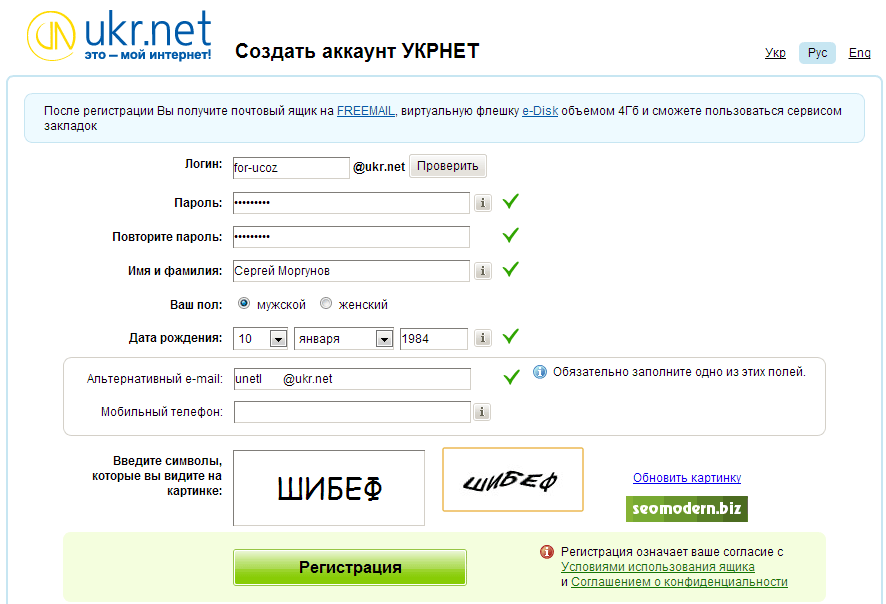 Если первичное отделение в школе еще не создано, отдать куратору РДШ в школе, классному руководителю, директору школы или написать председателю регионального отделения. После приема в члены РДШ, в личном кабинете появится значок со статусом «Член РДШ» и членский билет. (ID пользователя находится под QR-кодом в заявлении).
Если первичное отделение в школе еще не создано, отдать куратору РДШ в школе, классному руководителю, директору школы или написать председателю регионального отделения. После приема в члены РДШ, в личном кабинете появится значок со статусом «Член РДШ» и членский билет. (ID пользователя находится под QR-кодом в заявлении).
Как подать заявку на проект?
Прежде чем вам откроется доступ к подаче заявок, необходимо загрузить согласие на обработку персональных данных. Его Вы загружаете один раз в личном кабинете. Для этого, нужно зайти в личный кабинет и нажать «карандашик», после чего, в графе документы Вы найдете образец согласия на обработку персональных данных и/или согласие родителей. Его нужно скачать, распечатать, заполнить и подписать, после этого отсканировать или сфотографировать и загрузить в разделе «документы» в личном кабинете пользователя. После того, как согласие будет загружено у Вас на странице проекта появится кнопка «Подать заявку». Более подробная информация содержится в инструкции.
Неправильно загрузилось согласие. Как загрузить новое?
Если у Вас загружено неверное согласие, то Вы можете загрузить новое. Для этого перейдите в личный кабинет пользователя и нажмите на «Карандашик». Далее в разделе «Документы» на странице редактирования личного кабинета пользователя необходимо нажать на кнопку «Загрузить». После в открывшемся окне Вам необходимо выбрать нужный файл для загрузки. Не забудьте нажать на кнопку «Сохранить». Далее нажмите на «Глазик» и посмотрите загруженный вами файл.
Если Вам пришло уведомление в личном кабинете от менеджера проекта о замене файла согласия, то необходимо написать на адрес электронной почты, который указан в уведомлении или на странице проекта в разделе «Контакты», в письме укажите id заявки и то, что новый файл загружен.
Что делать, если моей школы нет в списке школ?
Для того чтобы школа появилась в списках, Вам необходимо обратиться к куратору школы, который занимается деятельностью РДШ. Куратору школы необходимо зарегистрировать школу в системе и после подтверждения региональным координатором она появится в списке школ. Вам поможет региональный председатель или региональный координатор. Найти контакты можно на странице региональных отделений.
Вам поможет региональный председатель или региональный координатор. Найти контакты можно на странице региональных отделений.
Я новый куратор в школе. Как получить доступ к кабинету куратора?
Для смены куратора, советника или председателя Вам необходимо обратиться к региональному координатору или региональному председателю. Найти контакты можно на странице региональных отделений. Необходимо указать название учреждения и Ваш адрес электронной почты для того, чтобы региональный координатор или председатель перевели на платформе кабинет школы или кабинет первичного отделения на ваш аккаунт.
Можно ли зарегистрировать нескольких пользователей на один адрес электронной почты?
Адрес электронной почты служит идентификатором при регистрации и дальнейшего совершения каких-либо действий на сайте рдш.рф, поскольку в электронном пространстве есть необходимость сопоставить пользователя с его приватным электронным пространством, каждому пользователю необходимо внести при регистрации уникальный адрес электронной почты. При регистрации несовершеннолетнего вы можете указать адрес электронной почты родителя или законного представителя, но у каждого пользователя должен быть индивидуальный адрес электронной почты.
При регистрации несовершеннолетнего вы можете указать адрес электронной почты родителя или законного представителя, но у каждого пользователя должен быть индивидуальный адрес электронной почты.
Как изменить статус своего аккаунта?
К сожалению, в системе нет возможности изменения статуса. Если вы не верно ввели данные при регистрации, мы можем предложить вам удалить аккаунт, после чего вы сможете зарегистрироваться заново с выбором верного статуса. Для этого вам необходимо обратиться в техническую поддержку сайта, указав данные своего аккаунта и причину удаления.
Не получается найти свою школу при подаче заявки на проект «Орлята России»
Посмотрите инструкцию:
https://disk.yandex.ru/i/wMSW7Ai9ONlGVg
Если все также не получилось найти свою школу, напишите региональному координатору полное наименование и адрес школы с просьбой добавить школу в список школ.
Контакты регионального координатора можно найти по ссылке: https://xn--d1axz.xn--p1ai/about/regions
Не приходит подтверждение аккаунта на адрес электронной почты ученика в проекте «Орлята России»
Убедитесь в правильности заполнения адреса электронной почты.
Если одна из букв или цифр будет заполнена не верно, то пользователь не получит письмо.
Также вы можете участвовать в проекте с пользователями, которые не подтвердили свой аккаунт.
В задание (трек) можно добавить всех пользователей, которых вы добавили в кабинет педагога начальных классов не зависимо от того, подтвердил ли пользователь свой аккаунт.
Посмотрите инструкцию: https://disk.yandex.ru/i/cGhbXDA1Gq6N6w
Программа «Орлята России»: как зарегистрировать два класса на проект?
В проекте у одного пользователя в одной заявке можно указать только один класс. Повторно с того же аккаунта подать заявку нельзя.
[Решено] Как заполнить PDF-форму и отправить ее по электронной почте
Заполнение PDF-формы и ее отправка по электронной почте традиционно является сложной задачей. Раньше мы использовали ручной подход для отправки любой формы, где мы распечатывали документ, записывали необходимую информацию, сканировали его, а затем прикрепляли к письму для отправки.
Но с быстро развивающейся оцифровкой теперь можно заполнять формы PDF и отправлять их по электронной почте прямо с вашего устройства. С развитием нескольких цифровых платформ стало легко заполнять формы, ставить цифровые подписи в PDF и отправлять их получателю. В этой статье рассказывается, как заполнить форму PDF и отправить ее по электронной почте.
В этой статье
Часть 1 Wondershare PDFelement — универсальный инструмент для заполнения и отправки формы PDF
Часть 2 Заполнение форм PDF и отправка их по электронной почте через Интернет
Часть 3 Заполнение PDF и отправить его в Gmail
Часть 4 Люди также спрашивают
Q1Как преобразовать PDF в заполняемую форму?
Q2Как заполнить форму PDF на моем iPhone?
В3Почему мой заполняемый PDF-файл остается пустым, когда я отправляю его по электронной почте?
Wondershare PDFelement — PDF Editor — одно из самых мощных и удобных решений, в котором рассказывается, как заполнять форму PDF и отправить по электронной почте.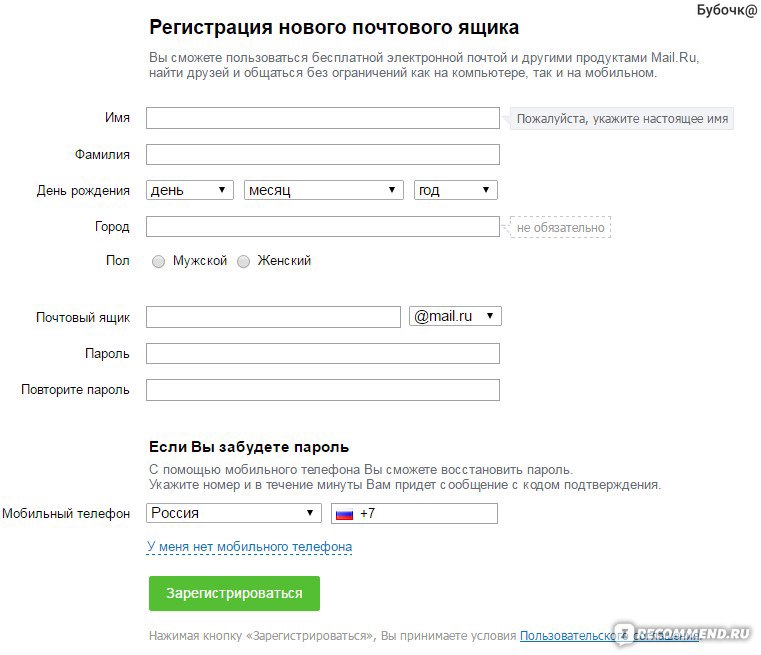 Программное обеспечение называют самым большим решением для работы с документами, выпущенным программным обеспечением Wondershare.
Программное обеспечение называют самым большим решением для работы с документами, выпущенным программным обеспечением Wondershare.
Попробуйте бесплатно Попробуйте бесплатно КУПИТЬ СЕЙЧАС КУПИТЬ СЕЙЧАС
PDFelement завоевывает огромную популярность на рынке благодаря своим широким возможностям, совместимости, безопасности и экономичности. Это позволяет пользователям легко преобразовывать, создавать, печатать, редактировать, защищать, выполнять распознавание символов, комментировать, заполнять формы PDF и делиться ими.
Этот Wondershare PDFelement — отличный инструмент для заполнения PDF-форм, поскольку он доступен по всему миру на разных языках. Он может быть легко доступен на Windows, iOS, Mac и Android. Это называется интуитивно понятным решением, которое требуется большинству людей.
Многие организации используют этот инструмент, поскольку он оптимизирует документооборот при внушительном бюджете. Некоторыми важными функциями являются функции корпоративного класса, простота развертывания, более низкая совокупная стоимость владения и простое управление собственностью и лицензиями. Если какой-либо пользователь хочет стать частью этого стандартизированного решения, загрузите бесплатную версию на свое устройство и обновите ее до премиум-версии.
Если какой-либо пользователь хочет стать частью этого стандартизированного решения, загрузите бесплатную версию на свое устройство и обновите ее до премиум-версии.
Заполнение форм с помощью PDFelement
Существует 2 типа форм PDF: интерактивные и неинтерактивные. Интерактивные формы состоят из полей, которые можно заполнить, нажав на них. Но неинтерактивная PDF-форма содержит тексты и строки, которые нельзя заполнить напрямую.
Шаги для заполнения интерактивных форм :
Шаг 1. Откройте форму PDF
Откройте программное обеспечение и нажмите ссылку «Открыть PDF». Теперь перейдите в окно каталога файлов, выберите файл, который вы хотите заполнить, и дождитесь его загрузки.
Шаг 2. Заполните форму PDF
После того, как файл будет загружен, вверху появится уведомление о том, что этот файл находится в форме для заполнения. Чтобы заполнить его, выберите ручной инструмент, нажмите на поле формы и заполните его.
шагов для заполнения неинтерактивных форм :
Попробуйте бесплатно Попробуйте бесплатно КУПИТЬ СЕЙЧАС КУПИТЬ СЕЙЧАС
Шаг 1.
 Распознайте тип формы
Распознайте тип формыПосле импорта файла в PDFelement нажмите кнопку «Форма» и выберите «Распознать форму». Подождите, пока программа распознает поля формы.
Шаг 2. Заполните форму
После завершения процесса распознавания программа создает поля для заполнения. Нажмите на кнопку предварительного просмотра и подведите курсор к полям, в которые вы хотите ввести данные!
Как отправить формы PDF по электронной почте?
PDFelement позволяет обмениваться документами по электронной почте. Он предлагает функцию «отправить документ по электронной почте», где вы можете отправить PDF-файл по электронной почте одним щелчком мыши.
Шаг 1 Когда вы закончите заполнение формы, нажмите значок «Отправить электронное письмо», и откроется приложение электронной почты по умолчанию.
Шаг 2 PDF-файл будет автоматически прикреплен к вновь созданному электронному письму, а затем введите тему и адрес получателя для отправки.
Попробуйте бесплатно Попробуйте бесплатно КУПИТЬ СЕЙЧАС КУПИТЬ СЕЙЧАС
Часть 2.
 Заполнение форм PDF и отправка их по электронной почте через Интернет
Заполнение форм PDF и отправка их по электронной почте через ИнтернетКак мы уже говорили, в Интернете существует множество инструментов для заполнения форм PDF, и одним из них является PDFfiller. Эта цифровая облачная платформа помогает малым и средним предприятиям получать доступ к документам PDF и отправлять их по электронной почте. Это позволяет пользователям создавать интерактивные формы PDF с нуля или преобразовывать файл в любую существующую форму.
Платформа предлагает потрясающую платформу облачного хранения в одной функции. Здесь пользователи также могут добавлять логотипы, заметки, изображения, гиперссылки, текстовые поля и видеоуроки. Пользователи могут редактировать любую форму с помощью таких инструментов, как стирание, рисование, выделение и редактирование. Пользователи могут преобразовывать свои файлы в любой формат и загружать PDF-файлы или напрямую отправлять их по электронной почте.
Шаг 1 Загрузите документ
Сначала откройте PDFfiller и загрузите документ.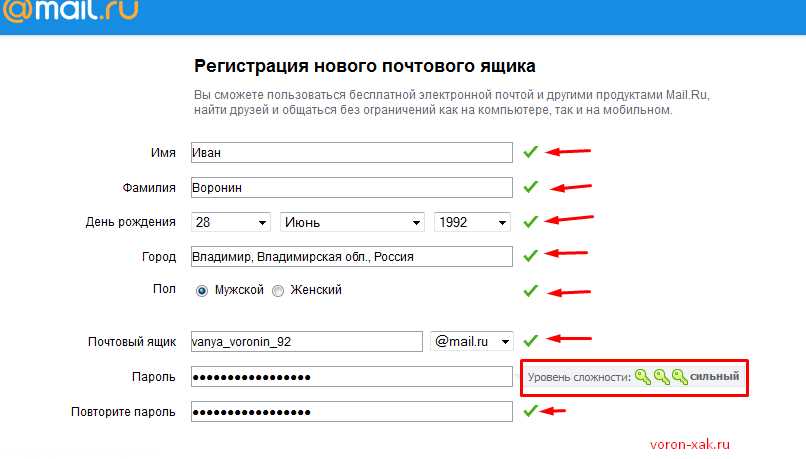 Чтобы заполнить тексты в форме, используйте кнопку «Текст» и нажмите курсор в том месте, где вы хотите добавить тексты. Вы можете подчеркнуть, выделить курсивом и сделать текст жирным.
Чтобы заполнить тексты в форме, используйте кнопку «Текст» и нажмите курсор в том месте, где вы хотите добавить тексты. Вы можете подчеркнуть, выделить курсивом и сделать текст жирным.
Шаг 2Подпишите форму
Чтобы войти в документы, вы должны нажать значок Подписать. На вашем экране откроется мастер подписи, где вы сможете нарисовать и загрузить или захватить подпись. Выберите любой метод подписи, который вы хотите выбрать. Это также позволит сохранить вашу подпись в базе данных для последующего использования.
Шаг 3Отправьте файл по электронной почте
Когда вы закончите с этим, нажмите кнопку Готово. Во всплывающем диалоговом окне выберите Отправить по электронной почте. Следуйте инструкциям на экране, чтобы отправить заполненный.
Часть 3. Заполните PDF-файл и отправьте его в Gmail
Более 56 миллионов пользователей любят платформу Gmail, поскольку она предлагает услуги частным лицам и ведущим компаниям. Благодаря этому вы можете управлять, создавать и редактировать PDF-документы и формы.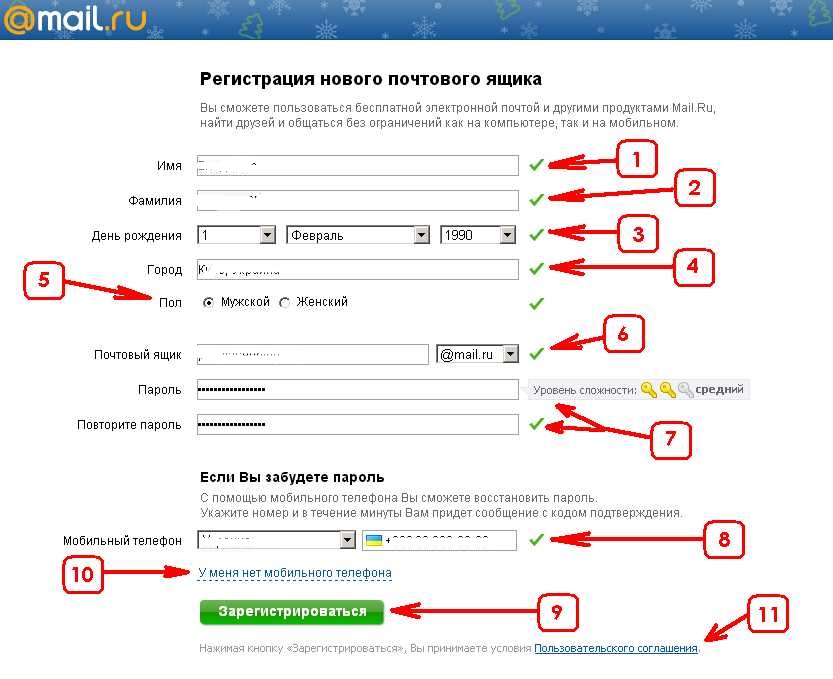
Шаг 1. Найдите форму PDF в Gmail
Если вы только что получили вложение в формате PDF в папку «Входящие» Gmail, найдите форму PDF и щелкните по ней.
Шаг 2Открыть с помощью DocHub
В следующем окне нажмите Открыть с помощью и выберите DocHub в раскрывающемся списке.
Шаг 3. Заполнение PDF-форм
После открытия PDF-формы с расширением DocHub вы можете заполнить ее, выбрав инструмент «Текст». Вы также можете использовать функцию «Подписать», чтобы добавить подпись к PDF-файлу.
Шаг 4. Отправьте через Gmail
После завершения заполнения нажмите значок «Дополнительные параметры» в правом верхнем углу. В раскрывающемся списке выберите Электронная почта как вложение. Затем следуйте инструкциям, чтобы отправить заполненный PDF-файл по электронной почте в Gmail.
Часть 4. Люди также спрашивают
Мы надеемся, что после прохождения описанных выше способов вы все готовы их использовать, но все же многие люди в замешательстве. Итак, здесь мы приводим некоторые наиболее часто задаваемые вопросы людей и решаем их!
Итак, здесь мы приводим некоторые наиболее часто задаваемые вопросы людей и решаем их!
Q1. Как преобразовать PDF в заполняемую форму?
В предыдущем разделе мы рассказали, как создавать интерактивные формы одним щелчком мыши в PDFelement. Если у вас есть незаполняемая форма, вы также можете изменить ее на заполняемую вручную.
Откройте неинтерактивную форму в PDFelement и щелкните Форма. Несколько кнопок формы будут отображаться на вспомогательной панели инструментов. Вы можете выбрать нужную кнопку, перетащить ее на форму PDF и создать поле интерактивной формы в нужном месте.
PDFelement позволяет добавлять различные поля, включая текстовое поле, поле флажка, поле переключателя, поле поля со списком, поле списка, поле кнопки, поле изображения, поле подписи и поле времени.
Попробуйте бесплатно Попробуйте бесплатно КУПИТЬ СЕЙЧАС КУПИТЬ СЕЙЧАС
Q2. Как заполнить форму PDF на моем iPhone?
Что делать, если у вас есть iPhone? Вы по-прежнему можете заполнять форму PDF через Wondershare PDFelement? Да, конечно.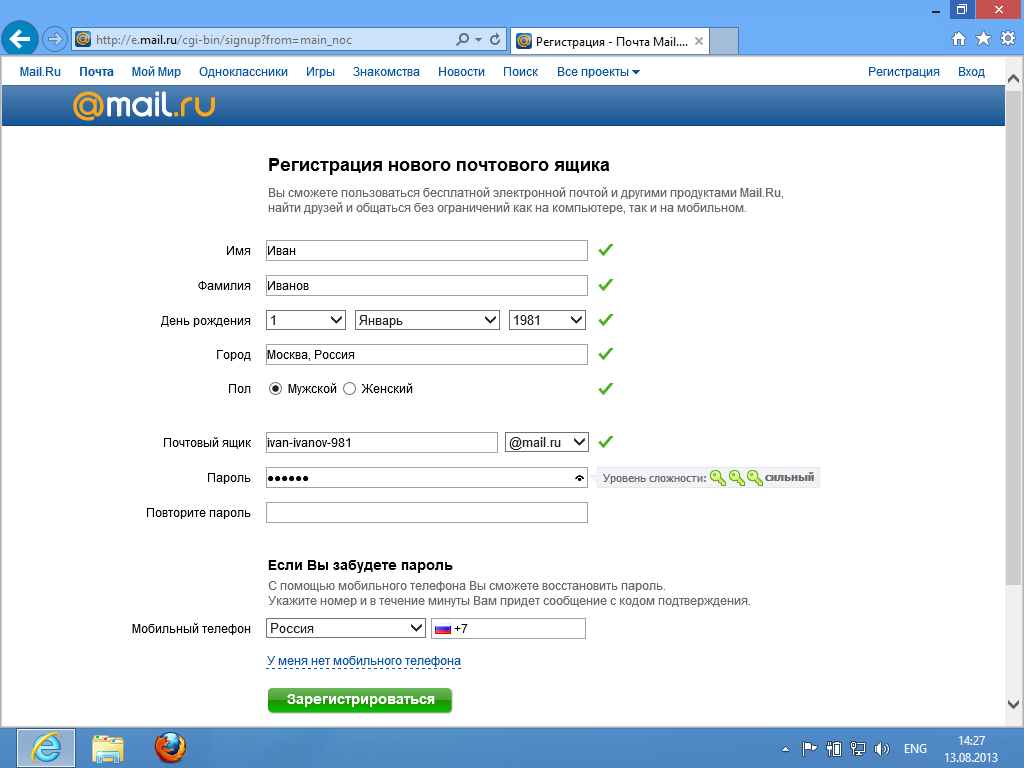 У PDFelement есть версия для iOS, которая поможет вам редактировать PDF-файлы на вашем iPhone.
У PDFelement есть версия для iOS, которая поможет вам редактировать PDF-файлы на вашем iPhone.
Как заполнить PDF-форму на iPhone?
Шаг 1 Чтобы заполнить интерактивные PDF-формы через PDFelement из iOS, щелкните поля формы и выберите параметр «Редактировать» для внесения некоторых изменений.
Шаг 2 После этого кнопка «Сохранить» появится вверху слева. Нажмите на значок, чтобы сохранить изменения.
Если вы работаете с неинтерактивными формами, откройте их на iOS, нажмите «Добавить текст», размещенный на экране, а затем сохраните изменения.
Как отправить форму по электронной почте на iPhone?
Шаг 1 Откройте PDFelement для iOS и выберите файл, который хотите отправить по почте.
Шаг 2 Нажмите кнопку «Дополнительно» и выберите параметр «Почта».
Шаг 3 Нажмите на него, и он перенаправит вас на учетную запись электронной почты, где вы сможете ввести адрес получателя и отправить его им.
Q3.
 Почему мой заполняемый PDF-файл пуст, когда я отправляю его по электронной почте?
Почему мой заполняемый PDF-файл пуст, когда я отправляю его по электронной почте?Иногда заполненная форма PDF может быть пустой, когда вам нужно отправить ее по электронной почте. Вы разочарованы этой проблемой и опечалены тем, что не знаете об альтернативных решениях? Таким образом, если проблема заключается в этом, заполненный PDF-файл необходимо будет распечатать в другом новом PDF-файле. Вы можете решить эту проблему 4 способами, но здесь мы поделимся самым эффективным!
Открыть заполненный PDF в PDFelement. Нажмите кнопку «Файл» > «Печать». Во всплывающем окне «Печать» выберите Wondershare PDFelement в разделе «Принтер».
Не устанавливайте флажок Серый для печати, если хотите сохранить исходный цвет PDF-формы. После этого нажмите «Печать». Тогда старый PDF будет распечатан как новый. Распечатанный не будет пустым, когда вы попытаетесь отправить его по электронной почте.
Заключение
При поиске идеального решения для заполнения PDF-формы и отправки ее по электронной почте всегда хочется выбрать что-то безопасное и надежное.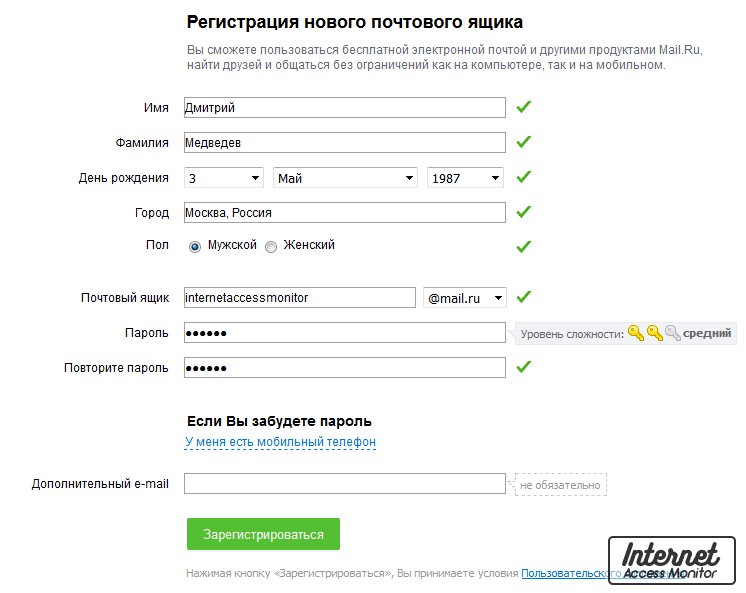 Все рассмотренные выше в статье способы полностью безопасны. Независимо от того, являетесь ли вы частным лицом или руководите бизнесом, вы чувствуете себя в большей безопасности и спокойнее, потому что это программное обеспечение соответствует вашим требованиям.
Все рассмотренные выше в статье способы полностью безопасны. Независимо от того, являетесь ли вы частным лицом или руководите бизнесом, вы чувствуете себя в большей безопасности и спокойнее, потому что это программное обеспечение соответствует вашим требованиям.
Как отправить заполняемый файл PDF по электронной почте?
Идентификатор сообщения
Одним из больших преимуществ технологии является то, как она упрощает рутинные задачи. Например, пойти в кабинет врача в доинтернетную эпоху означало взять ручку в приемной и заполнить тонны бланков, прежде чем идти на прием.
Но теперь вы можете заполнять свои формы на своем компьютере, прежде чем идти в офис, что сводит к минимуму количество времени, которое вы там проводите. А кабинет врача может собрать всю вашу информацию и иметь ее наготове, когда вы придете.
Если в вашем бизнесе используются формы, но вы не знаете, как легко передать эти формы своим пользователям, пациентам или клиентам, вы упускаете важный ресурс. Вам необходимо внедрить системы для создания PDF-форм, которые легко читать, заполнять и делиться ими.
Вам необходимо внедрить системы для создания PDF-форм, которые легко читать, заполнять и делиться ими.
И если вы спрашиваете себя: «Как отправить по электронной почте заполняемый PDF-файл?» вы пришли в нужное место. Вот что вам нужно знать об отправке заполняемых PDF-файлов по электронной почте и о том, как они могут оптимизировать ваши рабочие процессы и сэкономить время для всех.
Создание заполняемых PDF-форм с помощью PDF-редактора
С помощью создателя заполняемых PDF-форм Jotform вы можете создавать настраиваемые PDF-формы, которые пользователи могут легко заполнять и отправлять со своих цифровых устройств. Свяжитесь с отделом продаж Jotform Enterprise , чтобы начать свой путь уже сегодня.
Расширьте возможности своих PDF-файлов
Как вы конвертируете PDF-файл в онлайн-форму, чтобы делиться ею с коллегами внутри компании или с другими пользователями или подписчиками? Используйте Smart PDF Forms от Jotform.
Jotform может упростить жизнь вам и всем, кто должен заполнить одну из ваших форм. Система собирает текст вашего PDF-файла и переносит его в легко читаемую онлайн-форму, которую затем могут заполнить ваши пользователи.
Jotform обеспечивает безопасность всех отправленных материалов, и вы можете использовать поисковые фильтры, чтобы легко найти конкретную информацию, которую вы ищете. Кроме того, вы можете сохранять ответы в формате PDF в исходном макете формы PDF, чтобы делиться ими с клиентами или другими сотрудниками.
Например, если вы создали форму медицинской информации о пациенте, вы можете разрешить заполнение формы в формате PDF, а затем сохранить заполненную форму как новый файл. Вы также можете автоматически отправить заполненные PDF-формы по электронной почте. А поскольку формы Jotform оптимизированы для мобильных устройств, люди могут заполнять их независимо от того, где они находятся.
Создание собственных форм
Если вы предпочитаете хранить всю свою информацию в одном месте, но при этом делиться PDF-файлами, попробуйте функцию создания PDF-форм Jotform.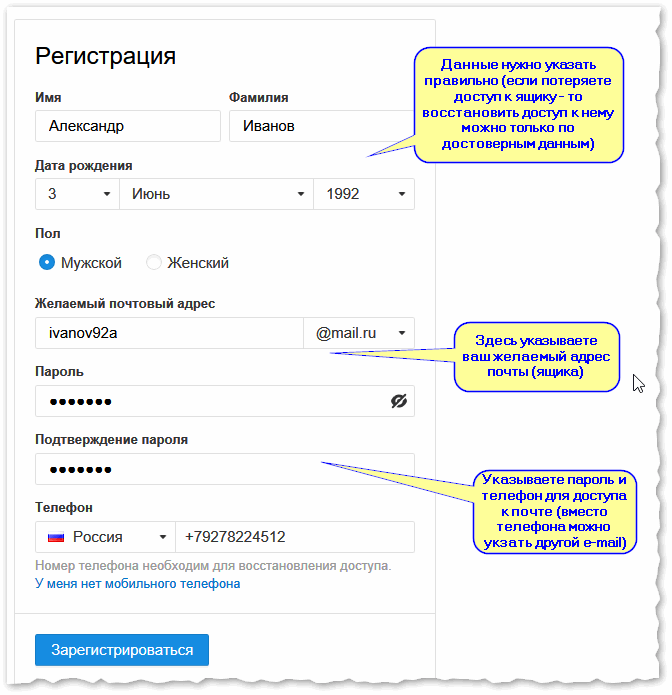 Все, что вам нужно сделать, это выбрать одну из ваших форм Jotform — будь то для управления событиями, ответов на опросы или любого из тысяч других применений. Затем перейдите на страницу Мои формы , выберите форму, которую хотите преобразовать, и нажмите Опубликовать PDF.
Все, что вам нужно сделать, это выбрать одну из ваших форм Jotform — будь то для управления событиями, ответов на опросы или любого из тысяч других применений. Затем перейдите на страницу Мои формы , выберите форму, которую хотите преобразовать, и нажмите Опубликовать PDF.
Оттуда вы сможете создавать и редактировать заполняемые PDF-формы, которые будут автоматически заполняться при каждой отправке. Выбирайте из различных шаблонов PDF, разработанных для вашей отрасли. Вы можете легко загрузить эти формы и отправить каждый PDF-файл по электронной почте всем, кому нужна информация.
Настройка форм в соответствии с вашими потребностями
Вероятно, вы также заинтересованы в настройке формы PDF. PDF-редактор Jotform позволяет настроить документ в соответствии с вашими потребностями. Интерфейс интуитивно понятен — вы можете перетаскивать информацию и создавать столько документов, сколько хотите.
Кроме того, функция автоответчика Jotform означает, что вы можете автоматически отправлять формы, как только они будут заполнены. Затем вы можете сохранить свои документы в Dropbox и Google Drive, чтобы закрыть цикл рабочего процесса.
Затем вы можете сохранить свои документы в Dropbox и Google Drive, чтобы закрыть цикл рабочего процесса.
Внушите доверие своим клиентам
Подумайте о том, как неприятно получать электронное письмо с вложением в формате PDF, которое не открывается или в котором отсутствует информация. Вам нужно централизованное место, где пользователи могут заполнять ответы на формы, и вам нужно место для хранения этой информации.
С Jotform вы можете быть спокойны, зная, что после отправки заполненной формы эта информация надежно сохраняется. Такая надежность является ключевой, когда речь идет о создании репутации бизнеса, и именно поэтому наличие такого ресурса, как Jotform, для создания форм так важно.
Отправьте свои формы
Есть много вещей, которые вы можете делать с заполняемыми PDF-формами после их заполнения. Вы можете встроить форму на свой веб-сайт, отправить ссылку на форму своей команде или организации и использовать ее для информирования отчетов и презентаций.